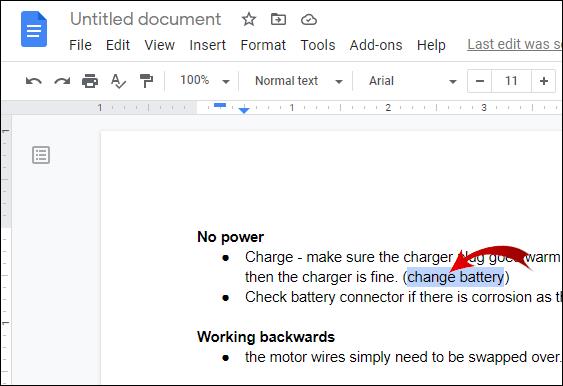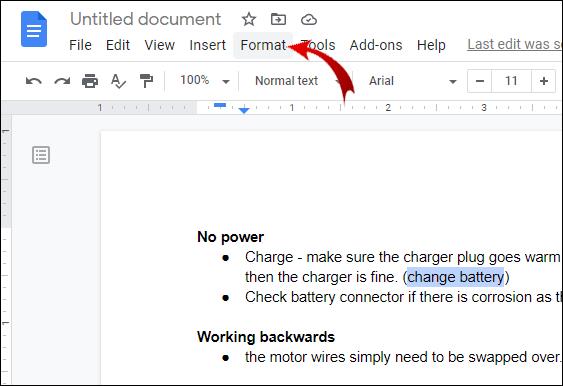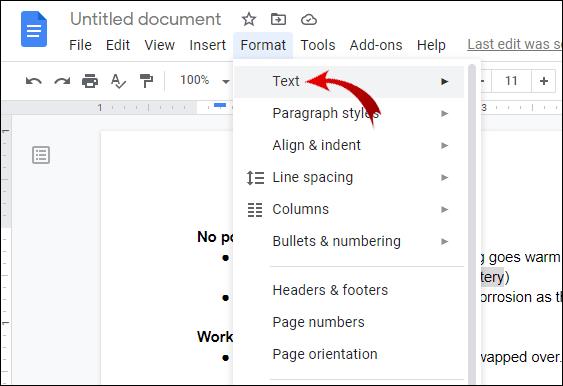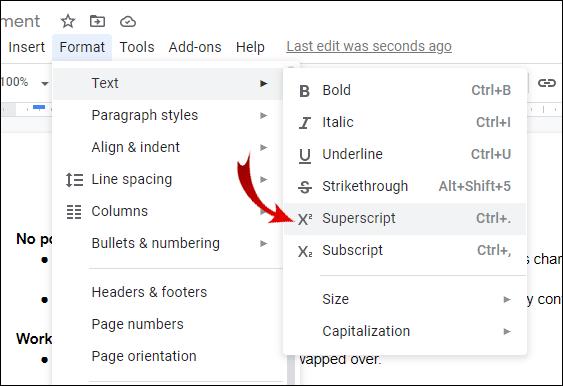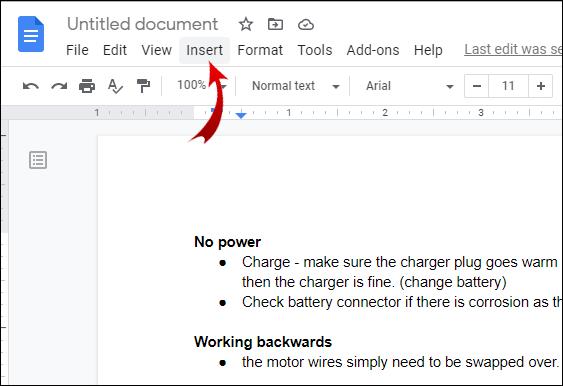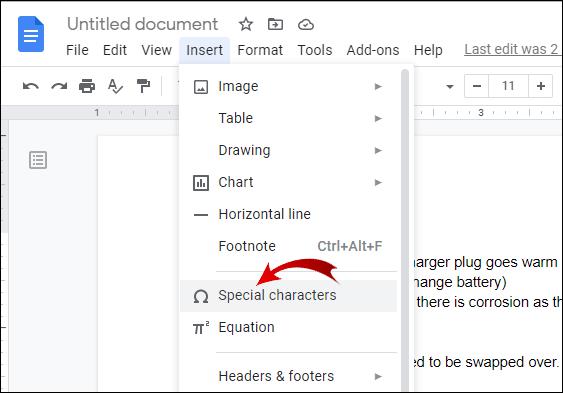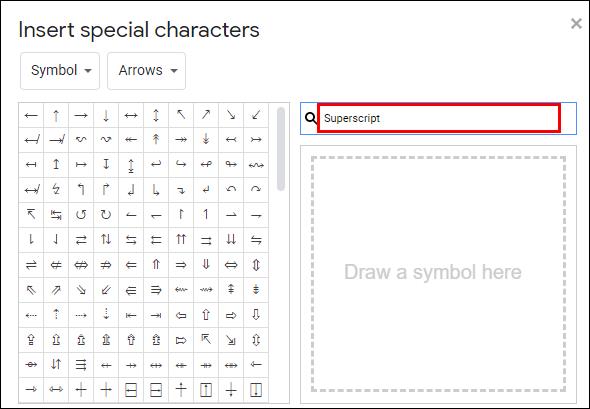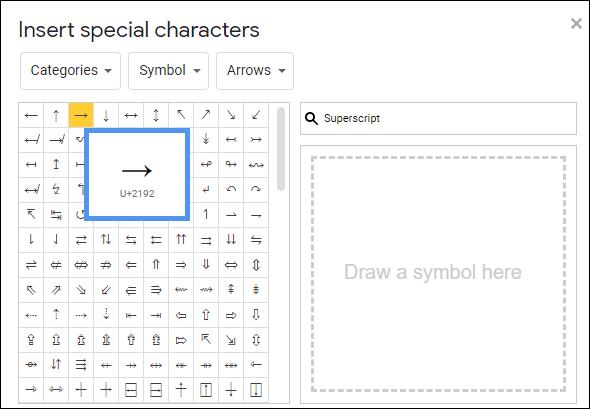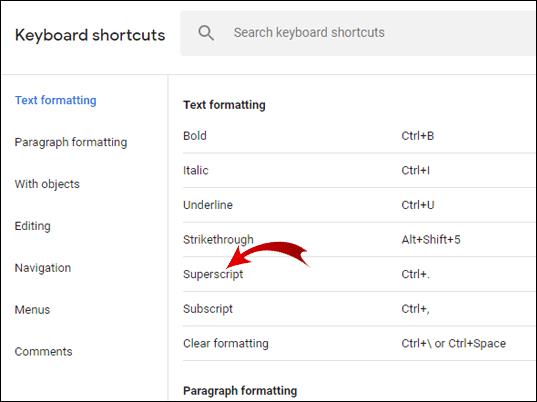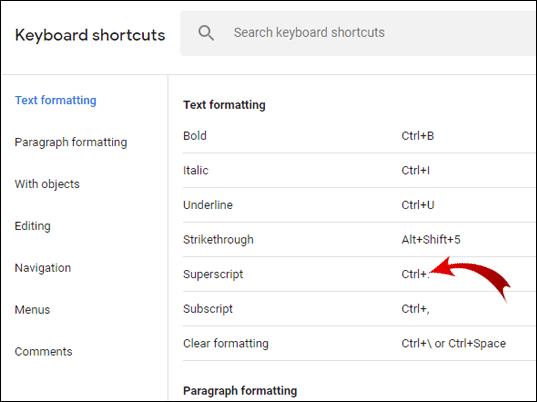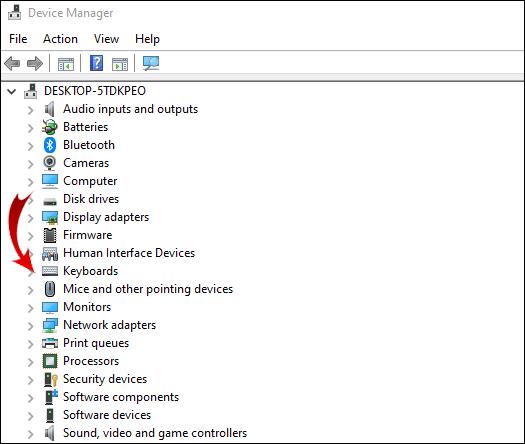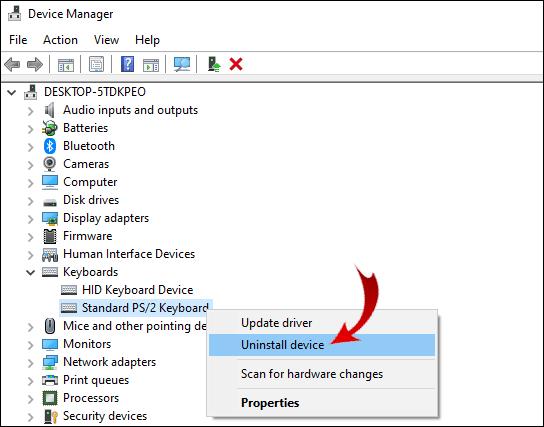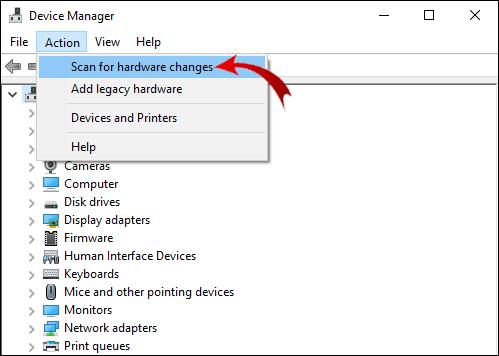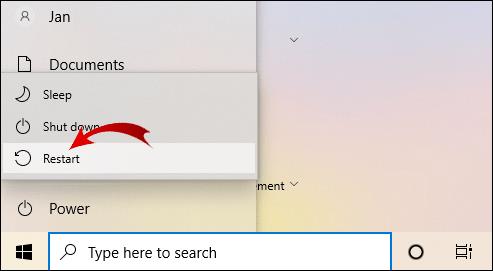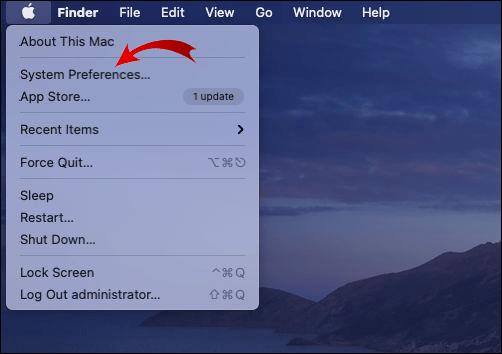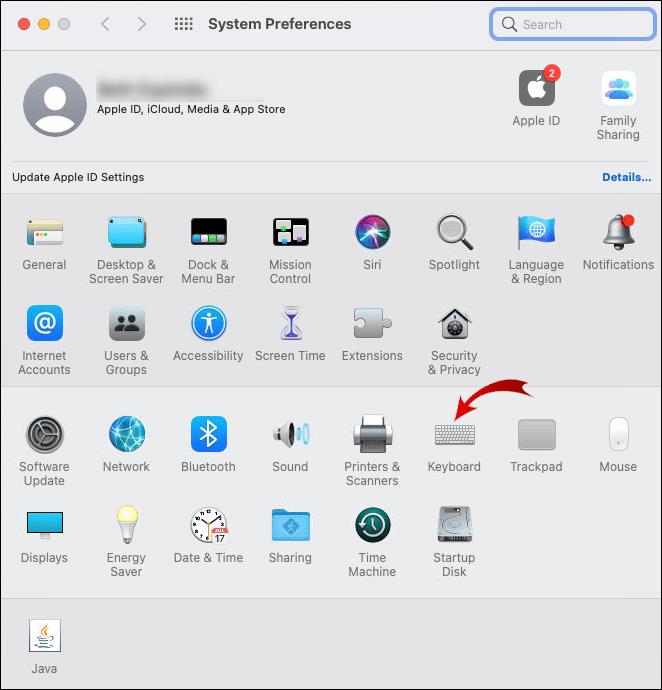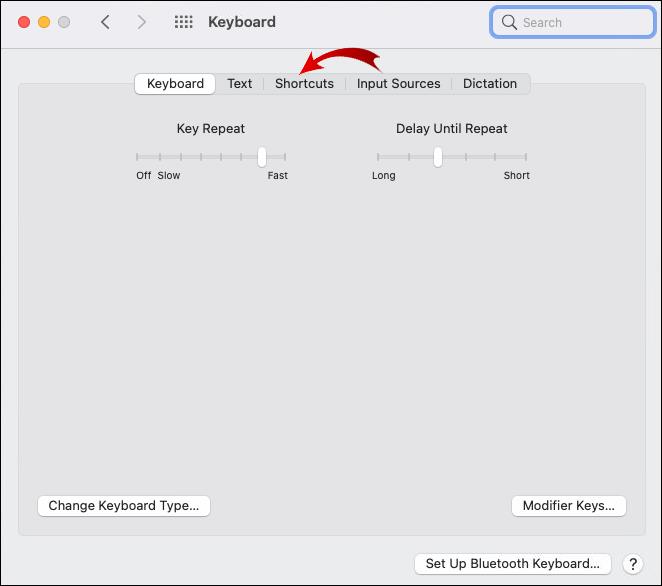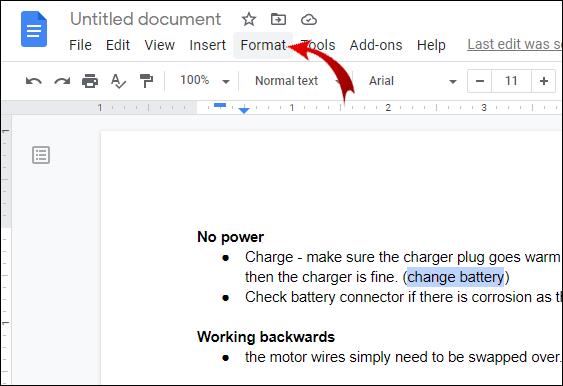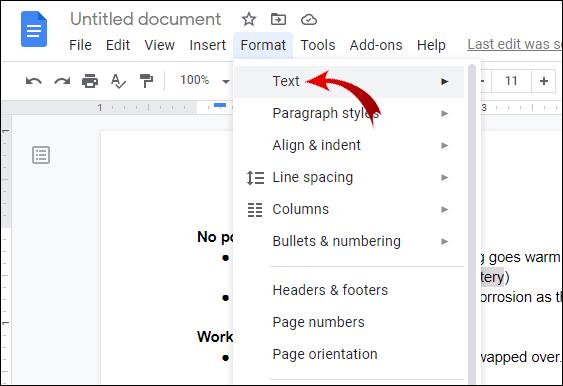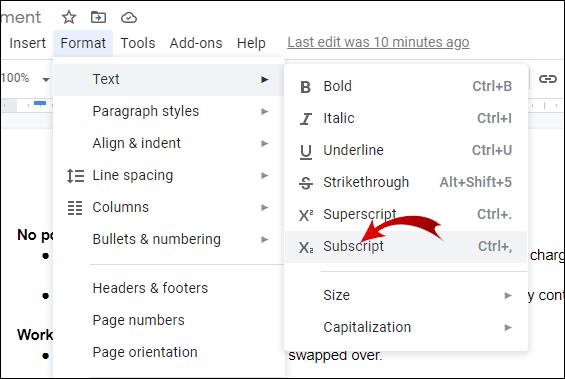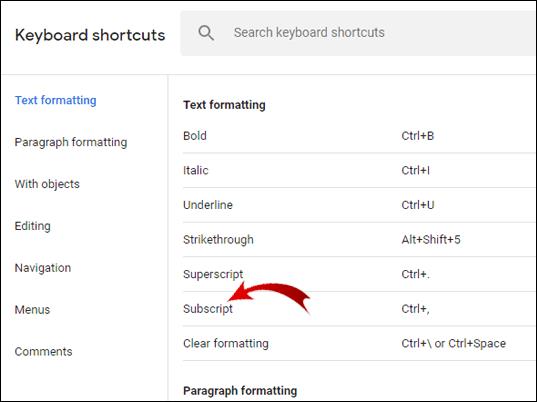İster ışık hızını hesaplıyor ister bir telif hakkı talebi yazıyor olun, üst simge ve alt simge eklemeyi öğrenmek bir zorunluluktur. Neyse ki konu Google Dokümanlar olduğunda şık klavye kısayollarına güvenebilirsiniz. Kelime işlemci, kullanıcı dostu biçimlendirme özellikleriyle tanınır.

Bu makalede, yalnızca birkaç basit adımda Google Dokümanlar'a nasıl üst simge veya alt simge ekleyeceğinizi göstereceğiz.
Google Dokümanlar'da Üst Simge Nasıl Yapılır?
İlk olarak, Abonelikler ve Üst Simgeler nedir? Bu terimler, standart metinden nispeten daha küçük olan karakterleri ifade eder. Fark, yazı satırına göre konumlandırılma biçimleridir.
Super önekinin ima ettiği gibi, üst simgeler taban çizgisinden daha yükseğe sabitlenir (Latince yukarı için ). Normalde, matematiksel denklemlerde ve kimyasal formüllerde üst simgeler bulursunuz. Tabii ki, uygulamaları bilimsel araştırma ile sınırlı değildir. Bazen sıra sayıları için üst simgeler kullanırız, yani tarihler – 1., 2. ve 3. yerine 1., 2., 3..
Üst simge karakterleri gerektiren bazı kısaltmalar da vardır. Muhtemelen en çok ticari marka TM ve telif hakkı © sembollerine aşinasınızdır.
Sonuç olarak, üst simgelerin nasıl ve ne zaman kullanılacağını bilmek düşündüğünüzden daha önemlidir. Google'ın işlemcisini Microsoft Word'e tercih ederseniz, Google Dokümanlar'da üst simgeyi şu şekilde yapabilirsiniz:
- Üst simge yapmak istediğiniz karakteri seçin.
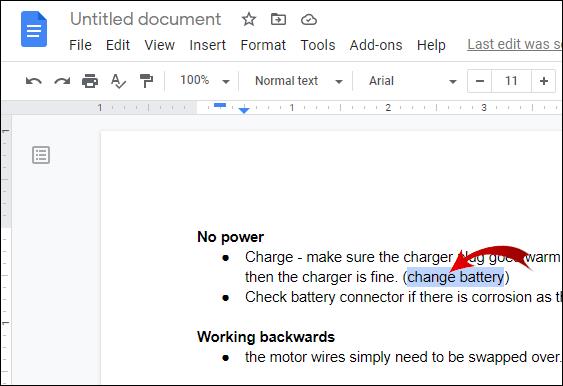
- Belgenin yukarısındaki menü çubuğundaki "Biçimlendir"e tıklayın.
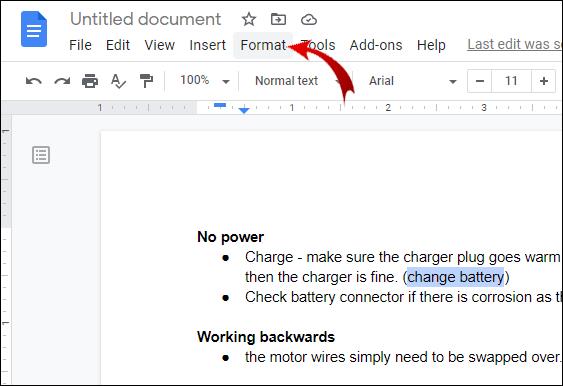
- Listedeki ilk seçenek olan “Metin” e tıklayın.
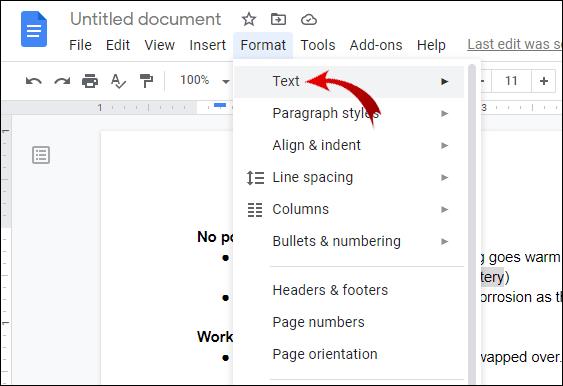
- Sağ tarafta, metin biçimlendirme seçeneklerini bulacaksınız. "Üst simge"yi seçin.
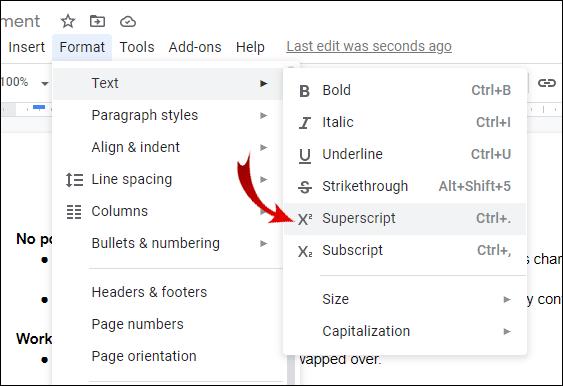
Seçtiğiniz metin artık yazı satırının biraz yukarısına sabitlenecektir. Aynı anda birden fazla karakterin üzerine yazabilirsiniz, ancak bu çok yaygın değildir.
Google Dokümanlar'a üst simge eklemenin başka bir yolu da Özel Karakter özelliğidir. İşte bunu nasıl yapacağınız:
- Karakterin eklenmesini istediğiniz yeri seçin.
- Belgenin üzerindeki menü çubuğundaki "Ekle" düğmesini tıklayın.
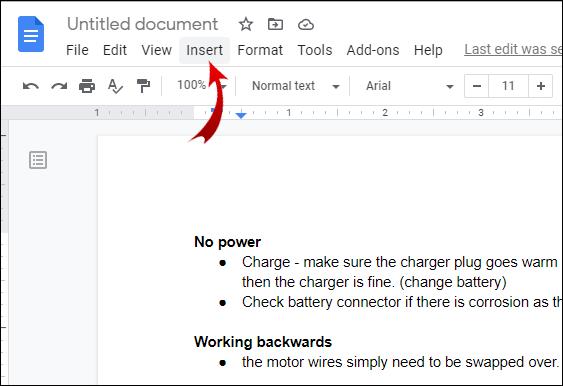
- "Özel Karakterler"i bulun ve pencereyi açın.
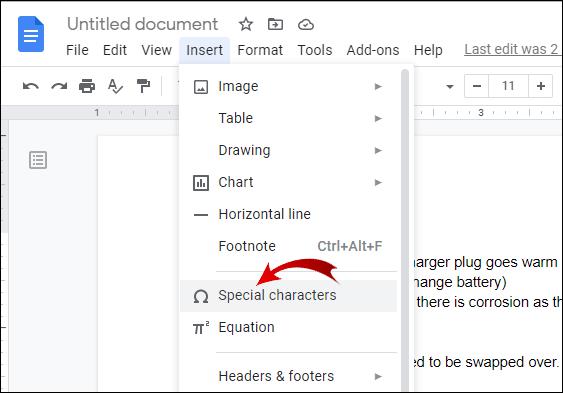
- Arama çubuğuna "Üst Simge" yazın.
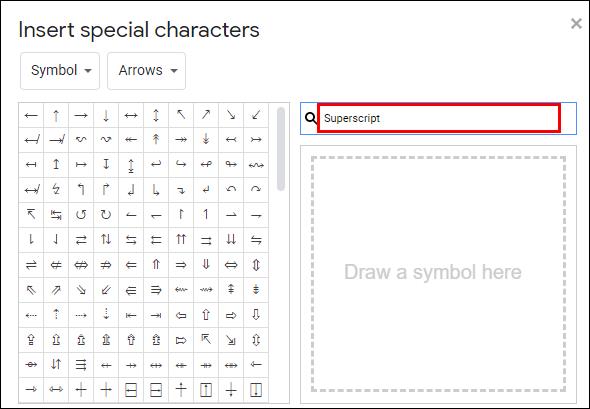
- Metniniz için ihtiyacınız olan karakteri seçin.
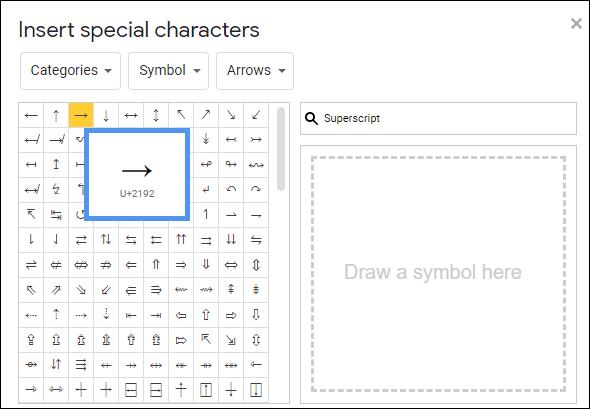
Özel Karakterler özelliği, en sık kullanılan üst simge karakterlere genel bir bakış sunar. Metninize üst simge ekleme alışkanlığınız yoksa, bu yöntem sizin için güzel bir şekilde çalışacaktır.
Google Dokümanlar'da Üst Simge Yapmanın Kolay Yolu?
Basitçe söylemek gerekirse, Google Dokümanlar'da üst simge oluşturmanın kolay yolu Klavye kısayollarını kullanmaktır. Birkaç düğmeye basarak tüm metni hemen hemen biçimlendirebilirsiniz. Muhtemelen Google Dokümanlar'ın en iyi özelliklerinden biridir.
Klavye kısayollarına aşina değilseniz, Google Dokümanlar kapsamlı bir liste sunar. Nasıl açılacağı aşağıda açıklanmıştır:
- Windows veya Google OC kullanıcısıysanız CTRL + / tuşlarını basılı tutun. MAC dizüstü bilgisayarınız varsa listeye erişmek için ⌘ + / tuşlarına basın.

- Liste göründüğünde, "Metin Biçimlendirme" adlı bölümü bulun.

- "Üst Simge"yi bulmak için aşağı kaydırın.
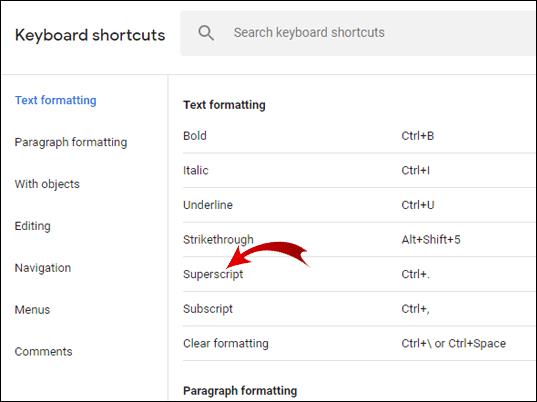
- Sağ tarafta kısayolu göreceksiniz.
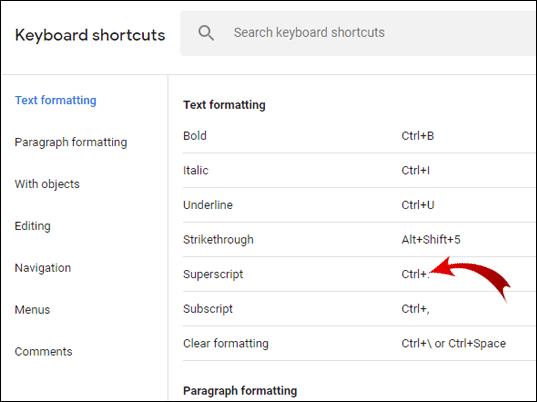
Kısayolu ezberledikten sonra artık klavyenizde test edebilirsiniz. Windows veya Google OC kullanıcısıysanız, üst simge yapmak istediğiniz metni seçin ve CTRL + tuşunu basılı tutun. aynı zamanda. MAC sahibi olanlarınız için ⌘ + tuşuna basmanız yeterli. seçili karakterin üzerine gelene kadar klavyenizde
Klavyenizin yanıt vermemesi durumunda, bazı önlemler almanız gerekebilir. Bu genellikle klavye sürücülerinizin bir güncellemeye ihtiyacı olduğu anlamına gelir.
Windows 10 kullanıcısıysanız, bunu nasıl deneyip düzeltebileceğiniz aşağıda açıklanmıştır:
- "Aygıt Yöneticisi"ne gidin.

- "Klavyeler"i bulun ve genişletmek için tıklayın.
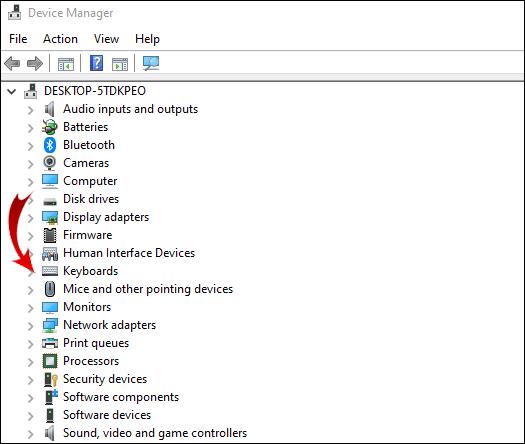
- Bir açılır menü açmak için “Standart PS/2 Klavye” üzerine sağ tıklayın.
- “Kaldır” seçeneğini ve ardından “Tamam” seçeneğini seçin.
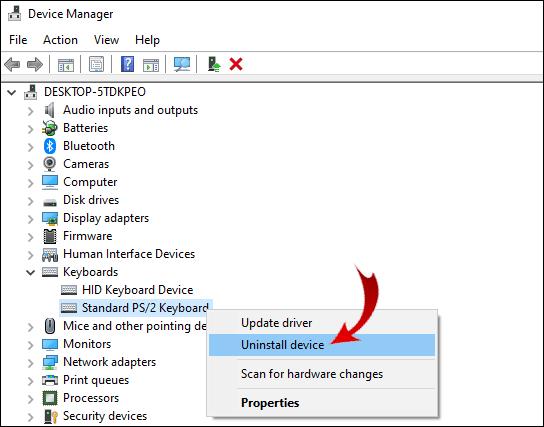
- Sürücüleri kaldırdıktan sonra bilgisayarınızı yeniden başlatın.
- "Aygıt Yöneticisi"ni yeniden açın.

- "Eylem"i ve ardından "Donanım değişikliklerini tara"yı tıklayın.
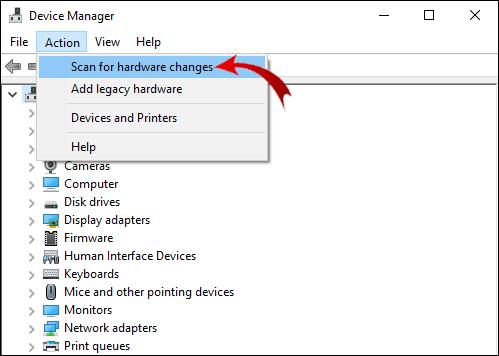
- Klavye sürücülerinizi yeniden yükleyin.
- Bilgisayarı bir kez daha yeniden başlatın.
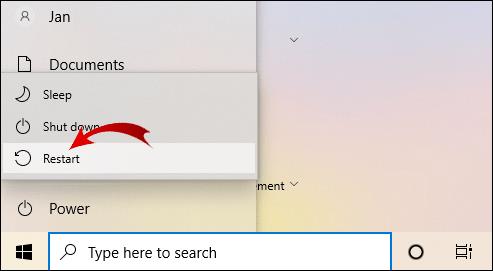
Bilgisayarınız yeniden başlatıldıktan sonra, üst simge kısayolunu tekrar deneyin. Bu işe yaramazsa, neyin yanlış olduğunu bulmak için muhtemelen Sorun Giderici'yi çalıştırmanız gerekecektir.
MAC klavyeniz yanıt vermiyorsa sorunu şu şekilde belirleyebilirsiniz:
- Apple menüsüne gidin ve "Sistem Tercihleri"ni tıklayın.
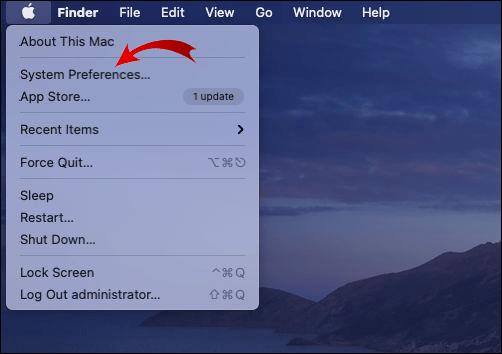
- "Klavye"ye gidin.
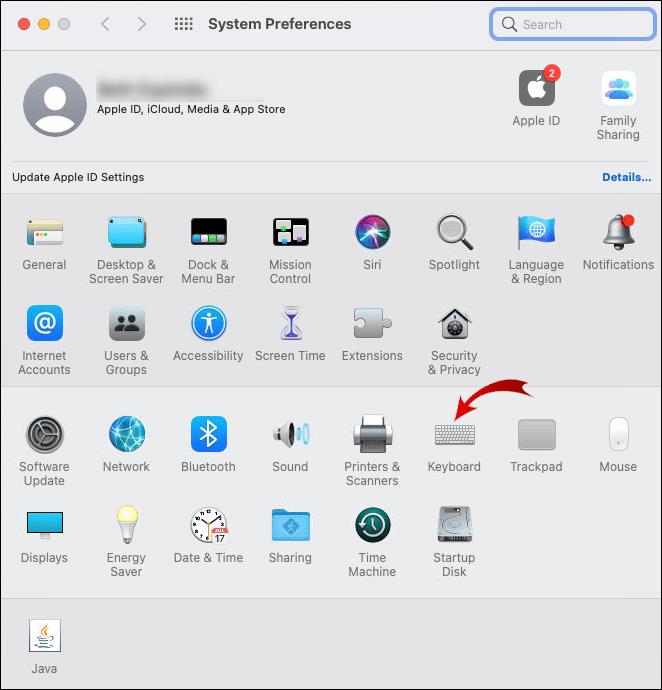
- "Kısayollar"ı seçin.
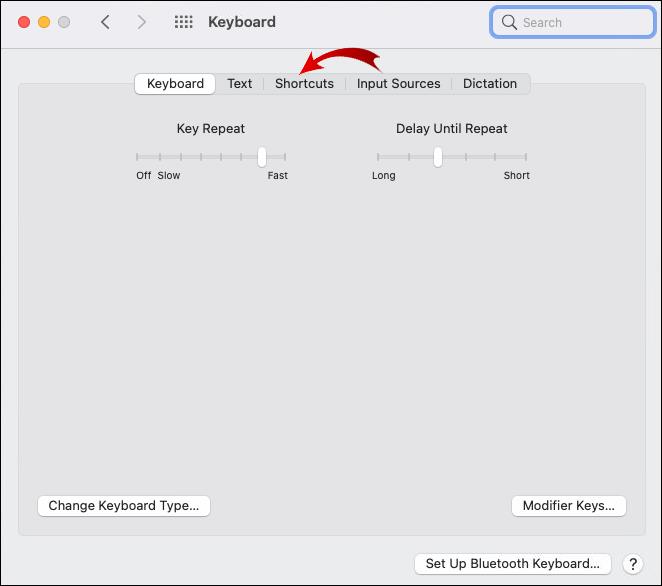
- Üst simge kısayolunu bulun. Sarı bir uyarı işaretiyle işaretlenmişse MAC klavyesinde desteklenmiyor demektir.
- MacOS klavye kısayollarına ayarlamak için kısayola tıklayın.
Google Dokümanlar'da Nasıl Abone Olunur?
Adından da anlaşılacağı gibi, alt simgeler, standart yazı satırının altına veya üstüne yerleştirilmiş karakterlerdir. Alt kelimesinin Latince çevirisi "altta" veya "altta"dır. Bunları genellikle bilimsel metinlerde kimyasal bileşiklerin ve matematiksel fonksiyonların parçaları olarak görebilirsiniz. Örneğin, suyun moleküler formülü (H20) bir alt simge kullanılmasını gerektirir.
Elbette alt simgeler izotoplar ve denklemlerle sınırlı değildir. Bu karakterlerin en yaygın ikinci uygulaması bilgisayar bilimidir. Karakterler, ikili ve onaltılık sistem gibi belirli sayı sistemlerinin değerini temsil etmek için kullanılır.
Abonelikler için daha pratik bir kullanım kısaltmadır. Muhtemelen resmi yazışmalarda şunlara rastlamışsınızdır: ℁ (“konuya hitap eden” anlamına gelir) veya ℀ (hesabı anlamına gelir).
Alt simge, yüzdeleri (%) ve mil başına (‰) göstermek için de uygundur.
Doğal olarak, Google Dokümanlar, metin biçimlendirmelerinde alt simgeler içerir. Üst simge eklemeye çok benzer, bu yüzden onları karıştırmamaya dikkat edin. Google Dokümanlar'a şu şekilde abone olabilirsiniz:
- Metinde abone olmak istediğiniz yeri seçin.
- Üst menü çubuğundaki “Biçimlendir” seçeneğine tıklayın.
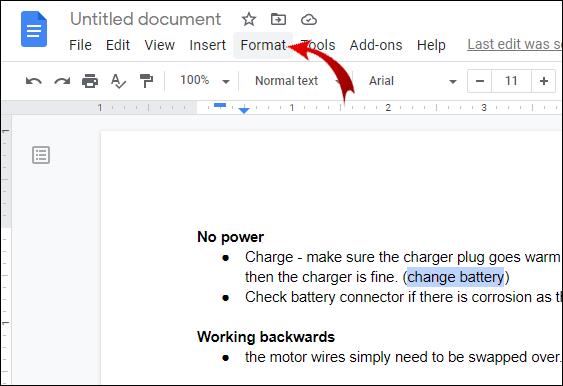
- "Metin" üzerine tıklayın.
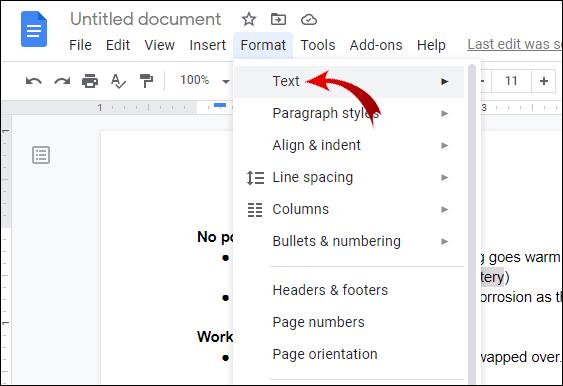
- Sağ taraftaki metin biçimlendirme seçeneklerinden "Alt Simge"yi seçin.
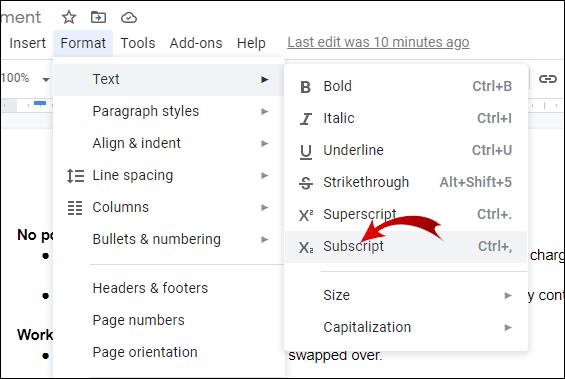
Tüm metin satırlarını biçimlendirmeye gelince, alt simge yorum eklemek için iyi çalışır. Bir grup projesi üzerinde çalışıyorsanız bu kullanışlı olabilir.
Abonelik için klavye kısayolları da mevcuttur. Bunları Google Dokümanlar listesinde bulabilirsiniz. İşte bir hatırlatma:
- Kendi Windows 10'unuz veya Google OC'niz ise CTRL + / tuşlarını basılı tutun. Apple klavyelerinde listeye erişmek için ⌘ + / tuşlarına basın.

- Listede “Metin Biçimlendirme” bölümünü bulun.

- "Alt simge"yi arayın.
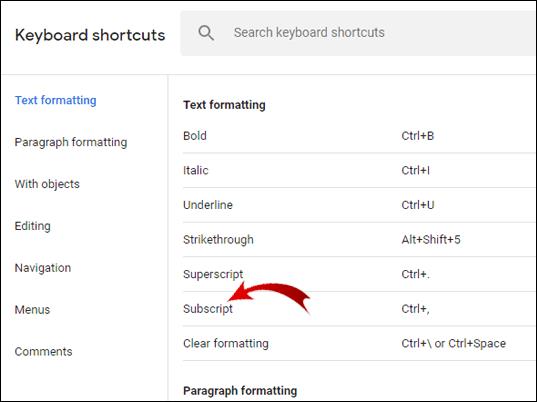
- Kısayolu okuyun.
Kısayolu klavyenize yazın ve işe yaramazsa, makalemizin bir önceki bölümüne dönün (Google Docs'ta Üst Simge Yapmanın Kolay Yolu).
Ek SSS
Google E-Tablolarda Üst Simgeye ve Alt Simgeye Ne Zaman ve Neden İhtiyacımız Var?
Üst simge ve alt simge karakterlerinin yaygın uygulamalarını zaten ele aldık. Matematik, kimya ve bilgisayar bilimleri dışında çok pratik kullanımları da vardır.
Google Dokümanlar, kullanışlı Klavye kısayollarıyla metninize abonelik eklemeyi çok kolaylaştırdı. Google E-Tablolar'a gelince, uygulama henüz bu özelliğe sahip değil.
Ancak, Google E-Tablolar'da ne zaman ve neden üst simgeye ve alt simgeye ihtiyacımız olduğu başka bir konudur. Pek çok kişi elektronik tablolarına kesirler, yüzdeler ve hatta dereceler (°C) eklemek zorundadır. Google E-Tablolarınıza alt simge veya üst simge karakterleri eklemeniz gerekirse, bunu yapmanın iki yolu vardır. İlk olarak, Unicode Sembollerini kullanarak:
1. Tarayıcıyı açın.
2. "Unicode Sembolleri"ni arayın. Sonuçlar, Unicode karakterlerin çevrimiçi veritabanlarını gösterecektir.
3. Web sitelerinden birine tıklayın. Unicode Sembolleri için en popüler siteler sırasıyla compart.com ve rapidtables.com'dur.
4. Seçtiğiniz web sitesinin arama çubuğuna "Üst Simge" veya Alt Simge "yazın.
5. İhtiyacınız olan karakteri kopyalayın ve belgenize yapıştırın.
Bunu yapmanın diğer yolu, Tarayıcınıza üçüncü taraf bir eklenti yüklemektir. Örneğin, Alt Simge Oluşturucu ve Üst Simge Oluşturucu , hem alt simge hem de üst simge karakterlerinden oluşan geniş bir seçime sahiptir. Ortalama bir kullanıcı için fazlasıyla yeterli.
Bunları nasıl kullanacağınız aşağıda açıklanmıştır:
1. İhtiyacınız olan karaktere bağlı olarak Alt Simge/Üst Simge Oluşturucu'ya gidin.
2. İhtiyacınız olan sayıyı, harfi veya sembolü sol taraftaki kutuya yazın.
3. Karakterin alt simge veya üst simge versiyonu sağdaki kutuda görünecektir.
4. Karakteri kopyalayın ve metninize yapıştırın.
Ne yazık ki, yerleşik bir özellik olmadığından, şu an için hesap tablonuza üst simge ve alt simge eklemenin tek yolu bunlar.
Yukarıda Nasılsa Aşağıda da O Kadar
Harika Metin Biçimlendirme seçenekleri sayesinde, Google Dokümanlar'a alt simge ve üst simge eklemek hızlı ve zahmetsizdir. Klavye kısayolları, zaten kullanıcı dostu olan Google Dokümanlar özelliklerine mükemmel bir ektir.
Üst simge eklemeyi öğrenmenin harika yanı, sonradan alt simge eklemeyi de biliyor olmanızdır. Karakterleri metninize uygulamak söz konusu olduğunda, yukarıdaki gibidir, aşağıdadır.
Abonelikler ve üst simgeler için kısayolları biliyor muydunuz? Google Dokümanlar'daki Metin Biçimlendirme özellikleri hakkında ne düşünüyorsunuz? Alt simge ve üst simge karakterlerini kullanmanın başka bir yolunu biliyorsanız aşağıya yorum yapın.